



  |   |
| 1 | Щелкните Импортировать сертификат и секретный ключ на странице Настройка сертификата. | ||||
| 2 | Укажите файл, который необходимо импортировать. | ||||
| 3 | Введите пароль, если файл зашифрован, и нажмите кнопку Отправить. | ||||
| 4 | Теперь сертификат и секретный колюч успешно импортированы. Установите флажок слева от каждой функции, которую требуется отключить, а затем нажмите OK. 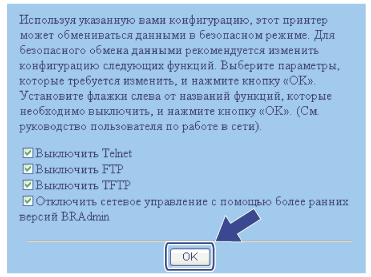
| ||||
| 5 | Чтобы активировать настройку, перезагрузите принтер. | ||||
| 6 | Теперь сертификат и секретный колюч импортированы на принтер. Чтобы использовать коммуникацию по протоколу SSL/TLS, на компьютере необходимо также установить сертификат, полученный из ЦС. Чтобы получить консультацию по его установке, обратитесь к своему сетевому администратору. |
  |   |